
时间:2020-10-12 11:49:39 来源:www.win10xitong.com 作者:win10
windows系统已经非常普及了,而且稳定性也相当的高。但是还是会遇到很多问题,比如win10怎么开启gpu加速就是其中一个。win10怎么开启gpu加速问题对于很多新手来说就不太容易自己解决,大部分时候都会去求助别人,那能不能解决呢?肯定时可以解决win10怎么开启gpu加速的问题,解决这个问题的步骤如下:1、打开浏览器点击右上角的"菜单"。2、在菜单中选择"设置"就行了,这样,这个问题就可以很简单的处理了。刚才只是简单的概述了一下,下面才是win10怎么开启gpu加速详细的详细解决手法。
win10怎么开启gpu加速:
方法一:QQ浏览器
1、打开浏览器点击右上角的"菜单"。
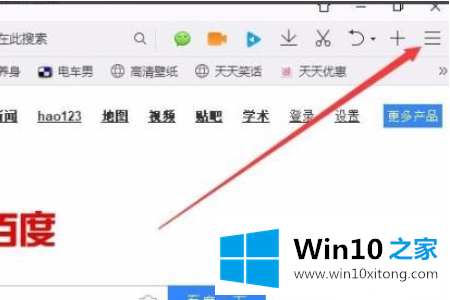
2、在菜单中选择"设置"。
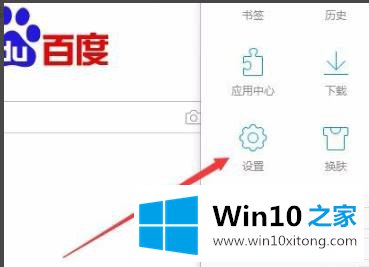
3、点击任务栏上的"高级"。
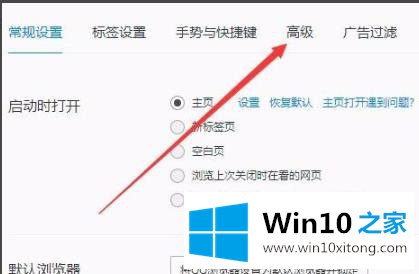
4、点击"开启GPU加速渲染网页"下拉中的"开启"即可。
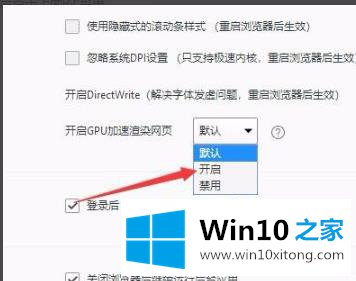
方法二:360浏览器
下载地址>>
1、点击右上方任务栏的"工具"。
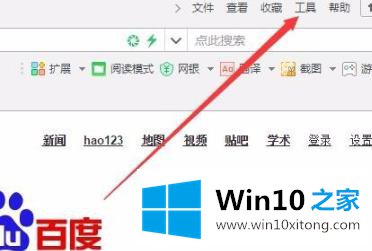
2、在下拉菜单中点击"选项"。
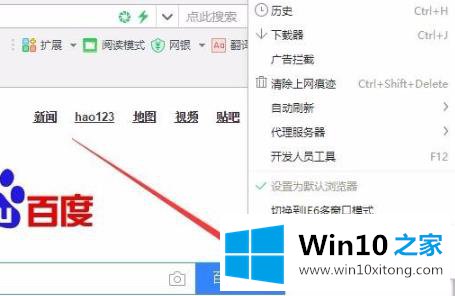
3、点击左侧任务栏中的"实验室"。
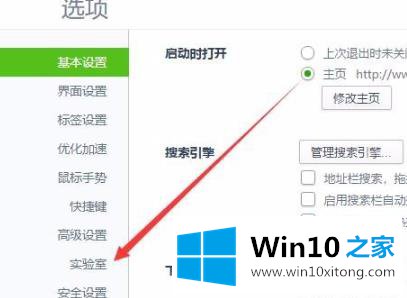
4、点击系统选项中的"智能开启硬件加速"即可。
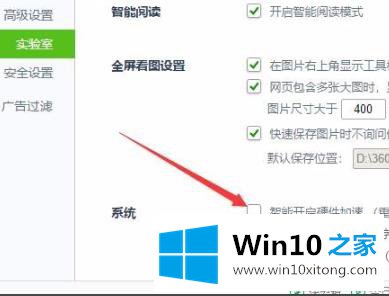
这篇教程到这里就已经是尾声了,本次教程主要给大家说了win10怎么开启gpu加速的详细解决手法,希望对你有所帮助。如果你需要更多的资料,请继续关注本站。